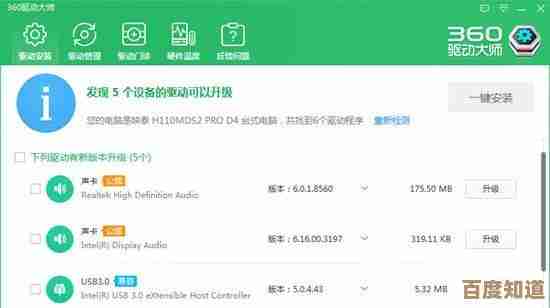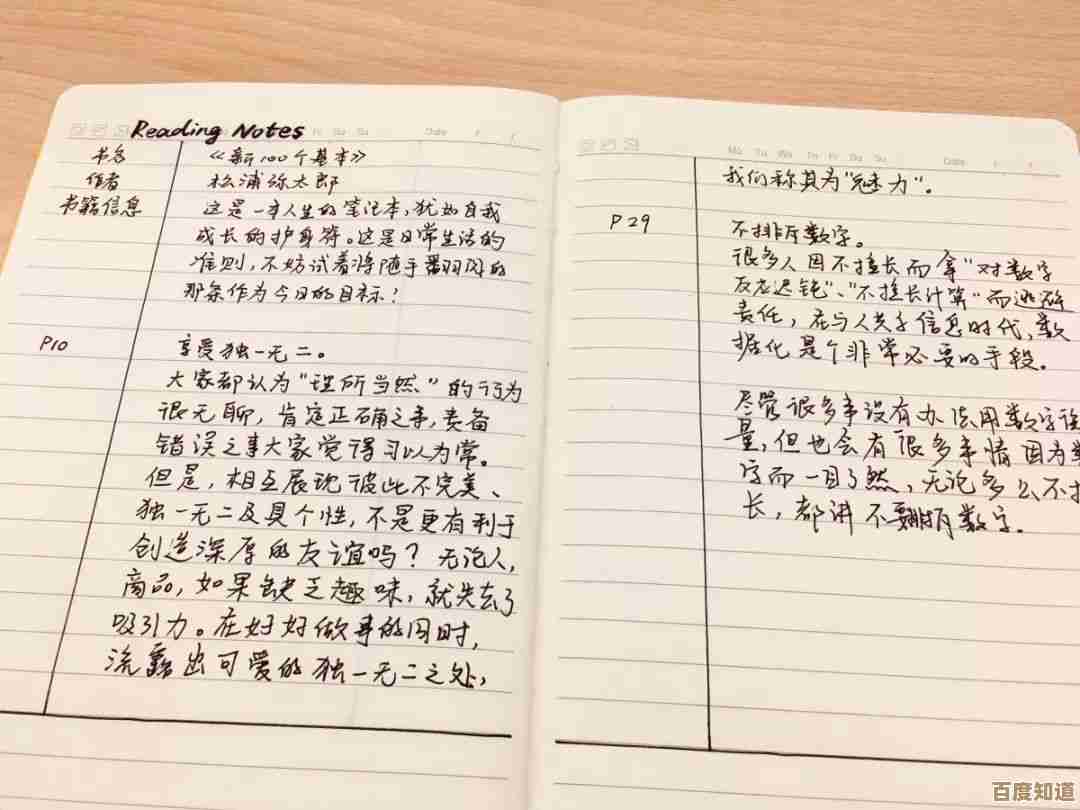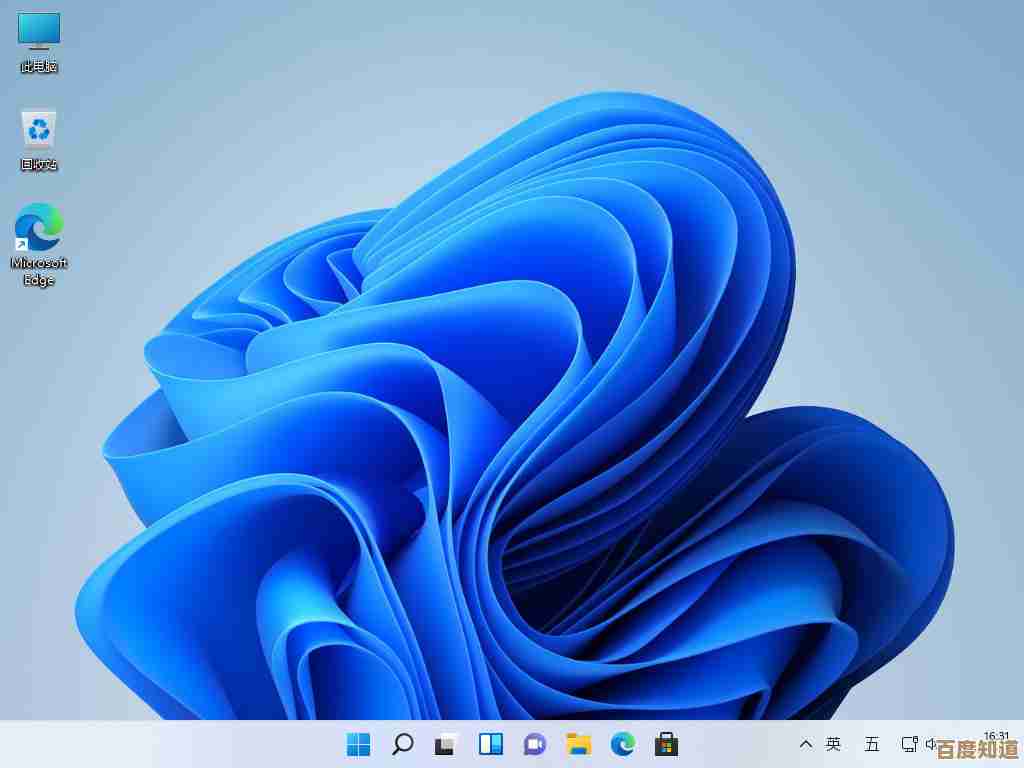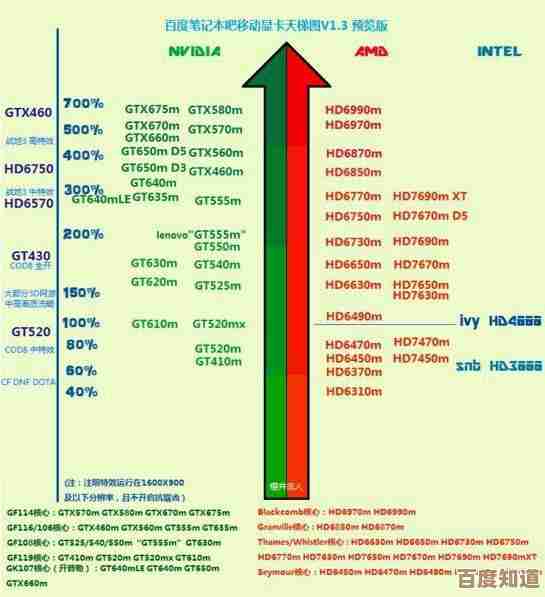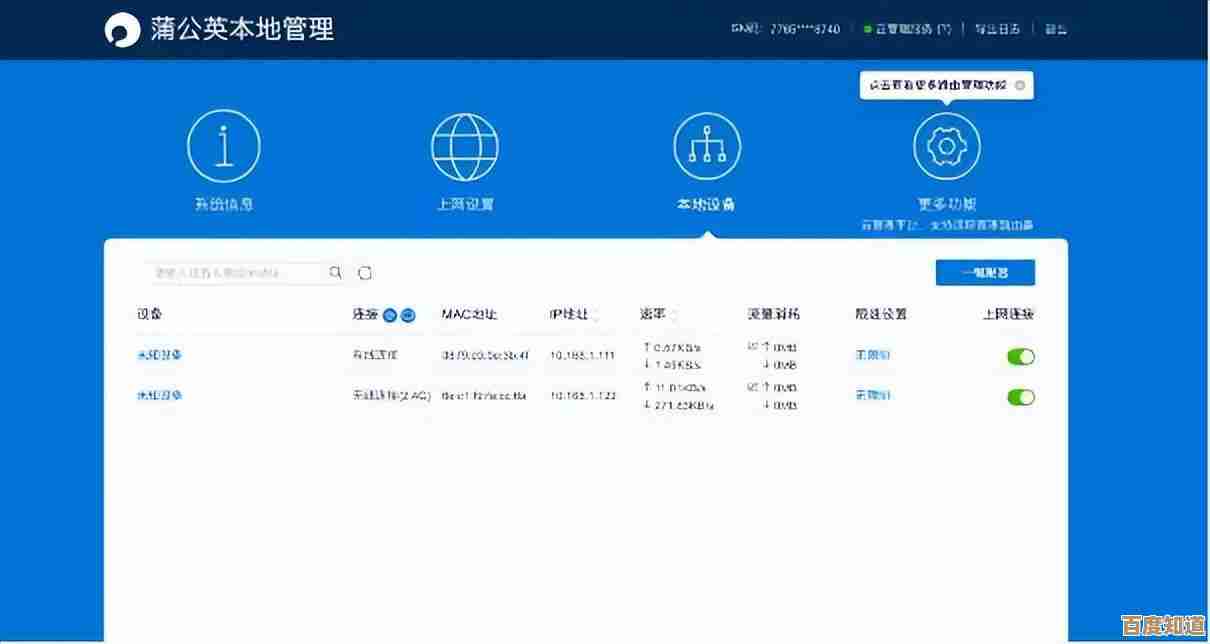掌握查看显卡型号的多种实用方法,轻松识别硬件信息
- 问答
- 2025-11-01 07:40:29
- 6
使用Windows系统自带的设备管理器(最直接) 这是Windows系统里最常用的方法,在桌面左下角的开始菜单上右键点击,选择“设备管理器”,在弹出的窗口里,找到并点击“显示适配器”这一项,点开旁边的箭头,下面列出的就是你现在电脑上正在使用的显卡型号了,如果你的电脑有两块显卡(比如很多笔记本电脑有集成显卡和独立显卡),这里就会显示两个型号,来源:微软Windows官方支持文档。
通过DirectX诊断工具
这个方法可以查到更详细的信息,首先按下键盘上的 Win + R 组合键,会弹出“运行”对话框,然后在里面输入 dxdiag 并按下回车,会弹出一个叫“DirectX诊断工具”的窗口,你点击上面的“显示”选项卡,在“设备”栏目里,“名称”这一项就是你的显卡型号了,下面还能看到显存大小等信息,来源:微软DirectX开发文档。
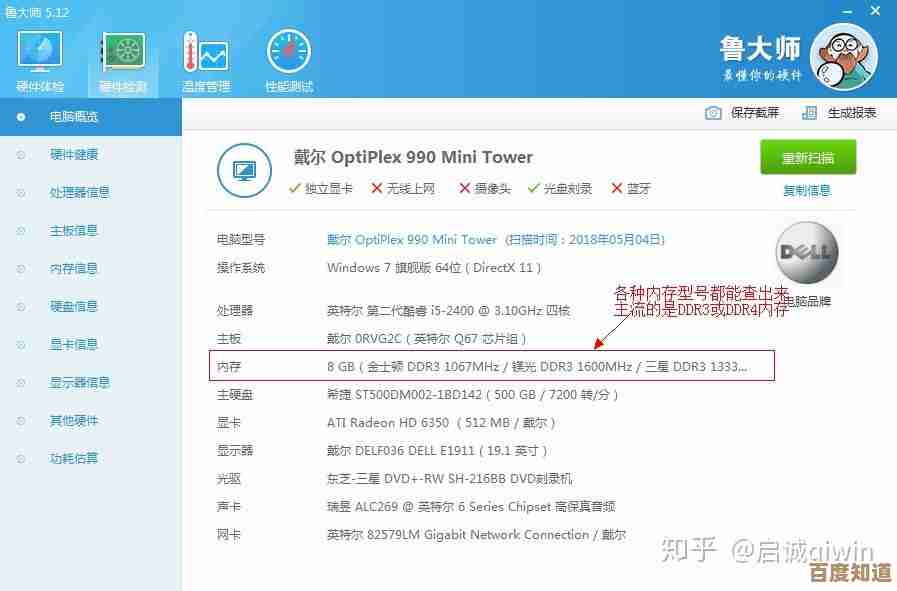
在任务管理器里快速查看 如果你用的是Windows 10或更新版本的系统,这个方法非常方便,直接在任务栏的空白处右键点击,选择“任务管理器”,打开后,点击左上角的“性能”选项卡,在左侧的设备列表中,找到并点击“GPU”,右上角就会明确显示显卡的品牌和具体型号,同时还能实时看到显卡的使用情况,来源:Windows官方博客关于任务管理器更新的说明。

利用第三方软件(信息最全面) 如果你还想知道显卡的更多细节,比如温度、驱动版本、核心频率等,可以用一些专门的硬件检测软件,GPU-Z”这个免费小软件,它打开后主界面就会直接显示显卡的详细型号、芯片类型、显存类型和大小等所有关键信息,非常专业,另外像“鲁大师”或者“AIDA64”这类综合硬件检测工具也能做到,来源:TechPowerUp GPU-Z官网、各大科技媒体软件评测。
对于游戏玩家——在游戏内叠加显示
很多游戏平台或者显卡自带软件可以提供这个功能,比如你用的是NVIDIA显卡,并安装了GeForce Experience软件,可以在设置里开启“游戏内叠加”功能,这样在玩游戏时,按快捷键(通常是 Alt + R)就能调出一个显示面板,里面会标明你正在使用的GPU型号和实时性能,AMD显卡的肾上腺素驱动软件也有类似的功能,来源:NVIDIA GeForce Experience帮助、AMD Radeon软件设置指南。
电脑开机前查看(针对台式机) 如果你是台式机,并且电脑无法正常开机进入系统,或者刚买的新显卡还没装驱动,可以直接看显卡本身,把机箱侧板打开,找到插在主板上的显卡,在它的散热风扇旁边或者背面,通常会贴有一张标签纸,上面会直接印有显卡的品牌和具体型号,这是最原始的查看方法,来源:常见硬件识别经验。
本文由芮以莲于2025-11-01发表在笙亿网络策划,如有疑问,请联系我们。
本文链接:http://www.haoid.cn/wenda/52930.html